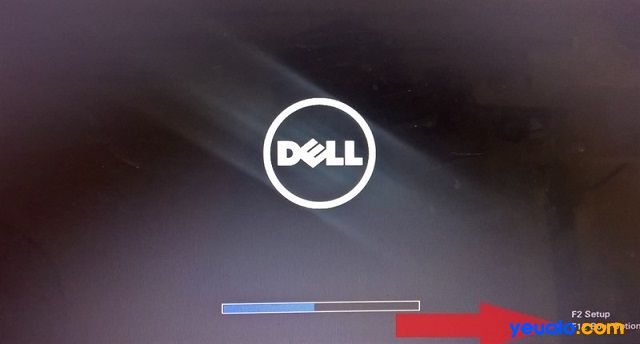Cách khắc phục máy tính, Laptop không nhận tai nghe
Hướng dẫn cách khắc phục sửa lỗi máy tính, Laptop không nhận tai nghe, tai phone mất âm thanh trên Windows 7, Windows 8, Windows 10… mới nhất.
Đã bao giờ bạn phát điên vì laptop bỗng dưng trở bệnh, không nhận tai nghe? Nếu bạn đang gặp phải tình trạng này thì hãy bình tĩnh. Đây chỉ là một “căn bệnh” thường gặp trong quá trình sử dụng máy mà thôi. Dù bạn xài Windows 7, Windows 8.1 hay thậm chí cả Windows 10 đi chăng nữa thì vẫn không thể tránh khỏi tình trạng này.
Các nguyên nhân dẫn đến máy tính, Laptop không nhận tai nghe
Muốn chữa bệnh, thì cần biết nguyên nhân bệnh. Vậy nên muốn khắc phục lỗi không nhận tai nghe, mất âm thanh thì trước tiên bạn cần biết nguyên nhân là gì và dưới đây là một số nguyên nhân phổ biến nhất:
- Lổ cắm tai nghe bị hỏng, nhưng vấn đề này thường rất ít khi xảy ra
- Tai nghe bị hư. Kiểm tra lại xem bạn đã “ tậu” tai nghe từ bao giờ, nếu đã vài năm thì rất có thể dây là nguyên nhân chính
- Driver âm thanh không hoạt động
- Vô tình tắt tiếng mà không biết. Đây là nguyên nhân “cười ra nước mắt” nhất.
Cách khắc phục lổi máy tính, Laptop không nhận tai nghe:
1. Cắm tai nghe vào máy tính khác:
Chẳng còn cách nào đơn giản và dễ hơn cách này cả. Chỉ việc lấy tai nghe cắm thử vào máy tính khác để biết chúng có hoạt động bình thường hay không. Nếu bạn không còn chiếc laptop nào thì hãy nhớ đến chiếc điện thoại của mình nhé! Cắm vào điện thoại và kiểm tra. Những trường hợp khác cũng tương tự, hãy luôn thử cắm vào các thiết bị khác trước tiên.
Đơn giản để xác định được tai nghe có bị hỏng hay không. Nếu có thì đã đến lúc bạn cần mua một tai nghe mới rồi đấy. Còn nếu tai nghe vẫn rất ổn thì hãy xem tiếp những cách khắc phục sau.
Nên xem: Cách đọc trộm tin nhắn Zalo người khác [Cực Hay]
2. Kiểm tra mở tiếng lại tại nút loa hay trong tab trình duyệt:
Trường hợp này nghe có phần hơi ngớ ngẩn nhưng rất nhiều bạn vẫn mắc phải. Bạn xem và tìm rất nhiều trang để khắc phục lỗi tai nghe mà chẳng thể ngờ được chính ban đã sơ ý tắt bảng điều khiển loa trên máy tính xuống 0 hoặc có khi còn tắt cả tiếng.
Nếu đã điều chỉnh mà laptop vẫn cứ im ắng, thì hãy kiểm tra lại tab trình duyệt nhé xem nhé. Có thể bạn không biết, nhưng để tắt tiếng trên trình duyệt siêu đơn giản chỉ vài động tác chớp nhoáng.
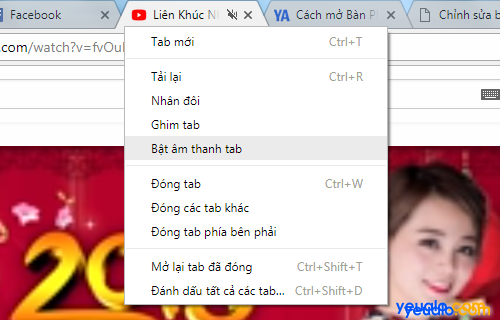
Chỉ đơn giản là click chuột phải trên tap thanh trình duyệt đó và chọn Unmute tab (Bật âm thanh tab) để mở tiếng lại bình thường. Thế nhưng nếu đây vẫn không phải là nguyên nhân thì hãy đọc tiếp cách thứ 3 dưới đây.
3. Thử tắt mở lại Laptop, máy tính
Trong quá trình sử dụng, các driver rất dễ xảy ra xung đột dẫn đến laptop không nhận tai nghe. Nguyên nhân này được khắc phục bằng cách vô cùng đơn giản. Bạn chỉ cần tắt máy và khởi động lại máy tính. Sau đó máy sẽ lại hoạt động bình thường.
4. Thử cài lại driver âm thanh
Cài lại driver siêu đơn giản, bạn chỉ cần thực hiện trình tự các bước dưới đây:
Bước 1: Tìm kiếm “device manager” tại thanh tìm kiếm ở Taskbar hoặc trên Start Menu, sau đó chọn cái đầu tiên.
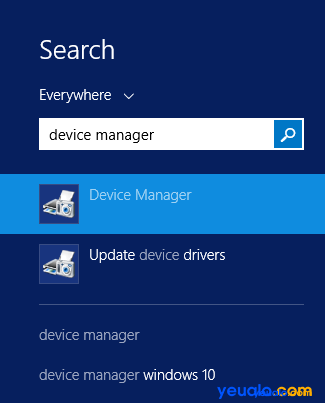
Bước 2: Cửa sổ “device manager” hiện ra, click vào mũi tên cạnh cái loa, trong danh sách xổ xuống, bạn chọn Speakers rồi click vào dấu X màu đỏ phía trên. Xem hình minh họa ở bên dưới:
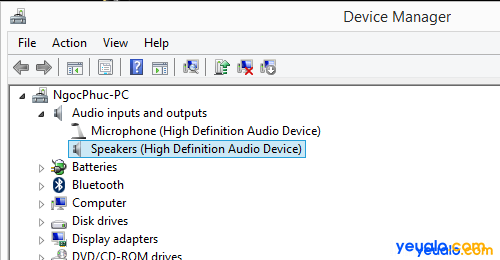
Bước 3: Xóa xong Speaker bạn cần tiến hành cài lại nó. Đơn giản chỉ cần click chuột phải vào Audio inputs and outputs và chọn Scan for hardware changes.
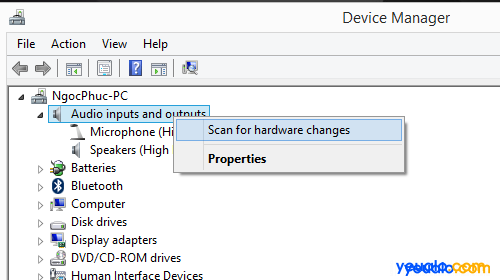
Quá trình siêu nhanh không làm bạn đợi lâu. Chỉ ngay sau đó thôi icon loa sẽ hiện lên và máy sẽ hoạt động bình thường.
5. Cập nhật driver mới nhất:
Như các bạn đã biết, driver là thành phần rất quan trọng của máy tính, laptop. Nếu Driver quá cũ hoặc bị thiếu thì hoàn toàn có thể dẫn đến tình trạng tai nghe bạn không có chút âm thành nào. Nếu bạn đang dùng Windows 10, hệ điều hành còn quá mới, các driver chưa có hoặc chưa hỗ trợ được cho các phần cứng cũ. Như thế rất có thể dẫn đến tình trạng laptop không nhận tai nghe, mất âm thanh cho dù bạn mới mua máy mới và cả dùng Win bản quyền. Chính vì vậy, hãy thử cập nhật driver mới nhất để xem tình trạng có khá hơn. Dưới đây là cách thực hiện cập nhật driver.
Bước 1: Chuột phải rồi chọn Speakers đến Update Driver Software.
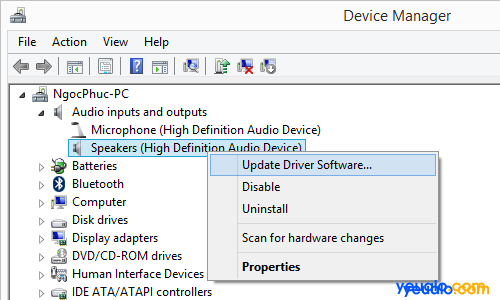
Bước 2: Chọn Search automatically for updated driver software. Và ngồi đợi cho đến khi máy tính chạy cập nhật xong.
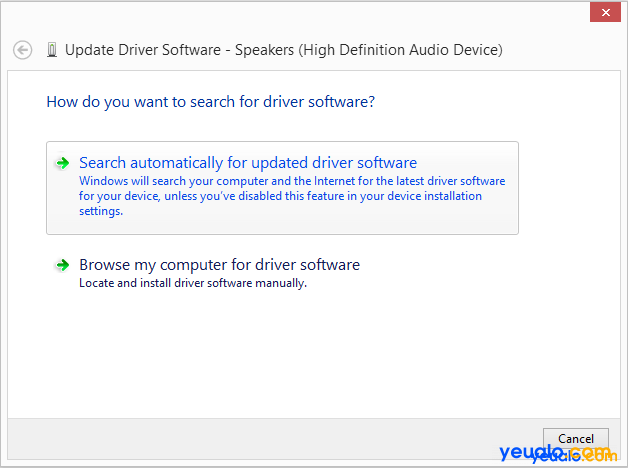
Và để thực hiện việc này đừng quên máy tính của bạn luôn trong tình trạng được kết nối mạng internet nhé.
6. Thử cắm lại tai nghe:
Sau một thời gian sử dụng, bạn sẽ thấy jack cắm vào laptop bị lỏng, không còn được như xưa. Bạn cần điều chỉnh lại bằng cách xoay nhẹ nhẹ từ từ cho đến khi nghe được âm thanh .
7. Do lỗi phần cứng mang ra tiệm sửa
Sau khi đã thử tất cả biện pháp mà laptop, máy tính của bạn vẫn chứng nào tật nấy, thì đây là lúc bạn cần mang máy đến các trung tâm để kiểm tra. Và tình trạng tệ nhất là bạn sẽ phải thay phần cứng.
Nên xem: Cách ghi âm trên máy tính Windows 7, 8, 10 không cần phần mềm
Trên là 7 biện pháp khắc phục tình trạng lỗi máy tính, laptop không nhận tai nghe, mất âm thanh. Những lỗi phần mềm trên ta hoàn toàn có thể tự giải quyết được tại nhà. Nhưng những trường hợp do lỗi phần cứng thì cách tốt nhất là bạn đến các trung tâm uy tín kiểm tra. Chúc các bạn thành công!
Phạm Mẫn Du Uyên